Jak na czarnej liście w Odnoklassnikach
Jeśli masz dość komunikacji z nieznajomym w sieci społecznościowej Odnoklassniki, możesz łatwo skorzystać z bezpłatnej czarnej listy. Po wejściu do innego użytkownika w sytuacji awaryjnej, nigdy nie będzie mógł komentować Twoich postów, odwiedzać strony i, co najważniejsze - nie będzie mógł wysyłać prywatnych wiadomości. Jeśli dowiedziałeś się o tej opcji całkiem niedawno, to prawdopodobnie masz pytanie o to, jak zablokować listę w Odnoklassnikach. Dziś porozmawiamy o tym szczegółowo.
Warunki
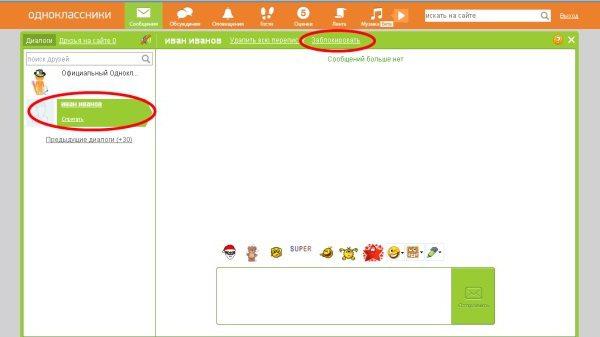 Administracja sieci społecznościowej "Odnoklassniki" dostarczyła interesującą i bardzo przydatną funkcję "Emergency". Aby skorzystać z tej opcji, nie trzeba podłączać żadnych dodatkowych programów, wystarczy tylko dowiedzieć się, gdzie znajduje się czarna lista w Odnoklassnikach. Ta funkcja jest dostępna dla wszystkich użytkowników i jest całkowicie bezpłatna.
Administracja sieci społecznościowej "Odnoklassniki" dostarczyła interesującą i bardzo przydatną funkcję "Emergency". Aby skorzystać z tej opcji, nie trzeba podłączać żadnych dodatkowych programów, wystarczy tylko dowiedzieć się, gdzie znajduje się czarna lista w Odnoklassnikach. Ta funkcja jest dostępna dla wszystkich użytkowników i jest całkowicie bezpłatna.
Podręcznik
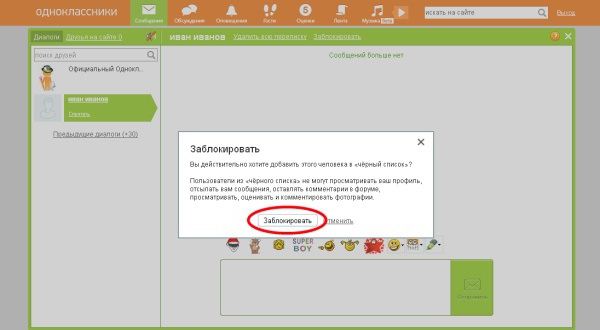 Przejdźmy więc bezpośrednio do samej instrukcji. Jeśli użytkownik nie jest Twoim przyjacielem, ale po prostu odwiedza stronę, powinieneś zmienić parametry sekcji "Goście". Możesz znaleźć przycisk do zmiany ustawień u góry strony. Po przejściu do wymaganej sekcji musisz znaleźć użytkownika, któremu chcesz ograniczyć dostęp. Następny punkt kursor myszy na jego zdjęciu, po którym pojawi się rozwijane menu, w którym należy wybrać zakładkę "Blokuj". Po ustawieniu tego parametru otworzy się przed Tobą nowa lista, możesz wybrać z tej listy wszystkie osoby, z którymi nie chcesz już komunikować się. Aby określić użytkownika i umieścić go na czarnej liście, musisz kliknąć przycisk "Zablokuj". Ta osoba będzie miała ograniczenia w stosunku do Twojej strony, a zatem nie będzie już mógł oglądać zapisów ani wysyłać Ci wiadomości.
Przejdźmy więc bezpośrednio do samej instrukcji. Jeśli użytkownik nie jest Twoim przyjacielem, ale po prostu odwiedza stronę, powinieneś zmienić parametry sekcji "Goście". Możesz znaleźć przycisk do zmiany ustawień u góry strony. Po przejściu do wymaganej sekcji musisz znaleźć użytkownika, któremu chcesz ograniczyć dostęp. Następny punkt kursor myszy na jego zdjęciu, po którym pojawi się rozwijane menu, w którym należy wybrać zakładkę "Blokuj". Po ustawieniu tego parametru otworzy się przed Tobą nowa lista, możesz wybrać z tej listy wszystkie osoby, z którymi nie chcesz już komunikować się. Aby określić użytkownika i umieścić go na czarnej liście, musisz kliknąć przycisk "Zablokuj". Ta osoba będzie miała ograniczenia w stosunku do Twojej strony, a zatem nie będzie już mógł oglądać zapisów ani wysyłać Ci wiadomości.
Niepożądana komunikacja
 Czasami może pojawić się pytanie o to, jak zablokować listę użytkowników, którzy regularnie piszą wiadomości w Odnoklassnikach. Aby rozwiązać ten problem, przejdź do sekcji "Wiadomości", która znajduje się u góry strony konta. Zanim otworzysz listę użytkowników, która będzie po lewej stronie. Musisz wybrać odpowiedniego użytkownika, a następnie wybrać go w korespondencji. W rezultacie widać powyższą ikonę, która przedstawia przekreślony okrąg. Jeśli wszystko zostanie zrobione poprawnie, powinno pojawić się przed Tobą nowe okno, w którym należy potwierdzić decyzję, po czym osoba zostanie natychmiast zablokowana i nigdy nie będzie w stanie napisać Ci wiadomości, oczywiście, jeśli nie chcesz jej zwrócić.
Czasami może pojawić się pytanie o to, jak zablokować listę użytkowników, którzy regularnie piszą wiadomości w Odnoklassnikach. Aby rozwiązać ten problem, przejdź do sekcji "Wiadomości", która znajduje się u góry strony konta. Zanim otworzysz listę użytkowników, która będzie po lewej stronie. Musisz wybrać odpowiedniego użytkownika, a następnie wybrać go w korespondencji. W rezultacie widać powyższą ikonę, która przedstawia przekreślony okrąg. Jeśli wszystko zostanie zrobione poprawnie, powinno pojawić się przed Tobą nowe okno, w którym należy potwierdzić decyzję, po czym osoba zostanie natychmiast zablokowana i nigdy nie będzie w stanie napisać Ci wiadomości, oczywiście, jeśli nie chcesz jej zwrócić.
"Koledzy z klasy": czarna lista - jak usunąć użytkownika
Jeśli chcesz, możesz przywrócić wszystko na swoje miejsce. "Odnoklassniki.ru" to sieć społecznościowa, która daje możliwość zmiany decyzji, a raczej, jeśli chcesz przywrócić komunikację z osobą i usunąć go z "Sytuacji nadzwyczajnych", jest to całkiem możliwe. Jak taka operacja zostanie wykonana, powiemy ci teraz. Będziesz musiał odblokować użytkownika, który wcześniej dodałeś do złośliwej listy. Pierwszym krokiem jest przejście do sekcji "Czarna lista", link do tej strony znajduje się na samym dole. Po kliknięciu powinieneś otworzyć menu z wszystkimi zablokowanymi użytkownikami. Wybierz osobę, którą chcesz usunąć z sytuacji awaryjnej, i po prostu przesuń mysz nad swoim imieniem. Z rozwijanego menu wybierz funkcję "Odblokuj". Po podjęciu tej decyzji zostaniesz poproszony o potwierdzenie swoich działań. Pamiętaj, że oprócz tego, co musisz wiedzieć, jak umieścić na czarnej liście w swoich kolegach z klasy, powinieneś również dowiedzieć się, jak je odblokować. Jeśli jednak uważnie zapoznasz się z tą siecią społecznościową i zwrócisz na nią należytą uwagę, nie powinieneś mieć takich pytań. Czasami nowoprzybyli mogą stanąć w obliczu oszustwa i zgłosić, że usługa wchodząca w "Sytuacje nadzwyczajne" jest płatna. Wielu, nawiasem mówiąc, ufa takim oszustom. Jak już wspomnieliśmy wcześniej, możliwość wpuszczenia użytkowników w osoby nieupoważnione jest całkowicie bezpłatna, a jeśli oferuje się taką usługę, można natychmiast ją odrzucić.
Wniosek
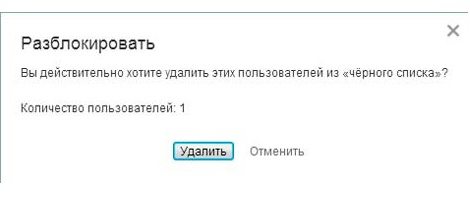 Jeśli uważnie przeczytasz artykuł, to pytanie o to, jak zablokować użytkownika w Odnoklassnikach, powinno zostać rozwiązane, ponieważ w rzeczywistości nie ma absolutnie nic trudnego w tych działaniach. Aby nie dać się pogubić, zalecamy wykonywanie takich czynności kilka razy. Pamiętaj, że w każdym przypadku, wszystkie ustawienia, które zrobiłeś, aby zablokować użytkowników, możesz zmienić.
Jeśli uważnie przeczytasz artykuł, to pytanie o to, jak zablokować użytkownika w Odnoklassnikach, powinno zostać rozwiązane, ponieważ w rzeczywistości nie ma absolutnie nic trudnego w tych działaniach. Aby nie dać się pogubić, zalecamy wykonywanie takich czynności kilka razy. Pamiętaj, że w każdym przypadku, wszystkie ustawienia, które zrobiłeś, aby zablokować użytkowników, możesz zmienić.